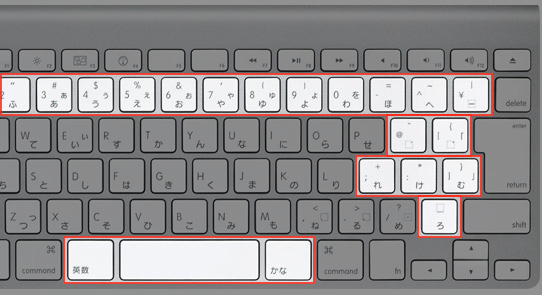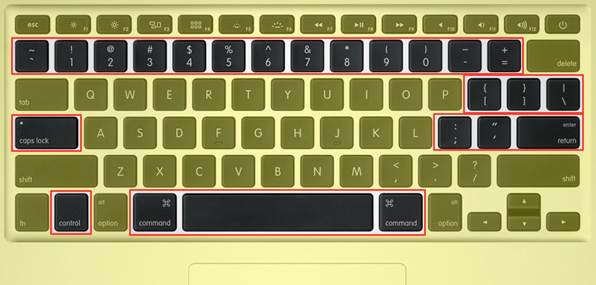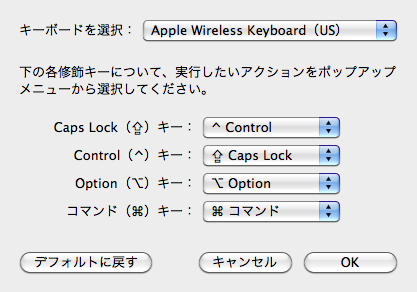昨日に引き続き、Lion 搭載の新型 MacBook Air の購入検討に役立つ内容を。
-アップル - ノートパソコン - MacBook Air - 毎日のための、究極のノートブック。
いま、ひとつ前のモデルの MacBook Air(Late 2010)を使っていますが、もう少し CPU が速ければいいなーと感じているので、新しいやつを買い直すかどうか考え中です。でも買うとしたら US(英語)配列のキーボードを選ぶと思います。
というのも、半年ほど前に iMac のキーボードを US 配列に乗り換えてみたところ、自分にはしっくりきたので。
そして、後輩にもひとり、新しい MacBook Air を買う予定の人がおりまして。
と責められたくないので、今のうちに US 配列のメリットとデメリット(というか注意点)をまとめておきます。端的に言うと、一般の人にはあまり勧められませんが、プログラムをよく書く人にはオススメです。よろしければ参考にしてください。
*メリット 1. 各種記号キーが打ちやすい
US 配列が JIS 配列と較べて何が良いかって、各種記号キーが打ちやすい位置にあることです。普段日本語しか書かない人にとっては「はぁ?」な内容ですが、プログラマやウェブデザイナーにとっては影響大です。
特に文字列を囲むクォーテーション(')やダブルクォーテーション(")をホームポジションから離れずに打つことができるのは快感です。また角括弧([, ])や中括弧({, })の対が左右に並んでいることの良さも分かってもらえると思います。
ただ、逆に US 配列に乗り換えて少しだけ打ちにくくなったのはコロン(:)。Shift を押しながらしか打てなくなったので。あと、イコール(=)は Shift を押しながら打つのが手に染み付いていたので、よく打ち間違えてました。今でもたまに。
*メリット 2. ホームポジションが真ん中なので、トラックパッドとの相性が良い
「F」と「J」キーの位置すわなちホームポジションが、JIS 配列では少し左に寄っていますが、US 配列ではほぼ真ん中にあります(それでも若干左寄りですが)。
これは特にトラックパッドとの位置関係に影響します。MacBook を持っている人は経験上分かると思いますが、ホームポジションが左に寄っているにも関わらずトラックパッドは真ん中に配置されているので、右手の平がトラックパッドに誤って触れる機会があると思います。これがほとんど皆無になります。
*メリット 3. Command キーがスペースバーの隣で押しやすい
US 配列には「英数」「かな」キーがなく(詳細は後述)、「Command」キーがスペースバーの隣にあります。JIS 配列と較べて、明らかに押しやすいです。マカーにとって、「Command」キーの押しやすさは重要です。
*注意点 1.「英数」「かな」キーがない
世の中、メリットだけということほど怪しいハナシはないので、注意点にも触れておきます。
前述のとおり US 配列には「英数」「かな」キーがなく、フツーの日本人ならビビります。直接入力 / 日本語入力の切替は Command + Space で行うのですが、それでは操作性が良いとは言えません。
ですが、考えることは皆おんなじで、これを解決するツールがあります。KeyRemap4MacBook
というわけで、「英数」「かな」キーがなくても実際の使用には問題ないと思います。ただ、あるツールに依存するのは気持ち悪いというのは少しありますけどね。Lion もしくはその次の OS バージョンアップに対応しなくなったらどうしよう、とか。
*注意点 2.「Control」キーと「CapsLock」キーの位置
US 配列では「CapsLock」キーが「A」の左に配置されており、「Control」キーはキーボードの左下です。英語圏の人の感覚は分かりませんが、少なくとも Cocoa のキーバインドを使う人や Emacs ユーザにとっては、Control キーは「A」の左にあるほうが断然押しやすいと思います。
この点は前述の KeyRemap4MacBook を使えば「Control」キーと「CapsLock」キーの位置を入れ替えることができます。
**(2011年7月27日 追記) 「Control」キーと「CapsLock」キーの位置の入れ替えは、KeyRemap4MacBook を使わなくても、「システム環境設定 > キーボード > 修飾キー」で設定できました。ブログコメント及びはてブコメントで教えていただきました。ありがとうございました。
*おわりに
以上です。iMac なら後でキーボードだけ買い換えるとかできますが、ラップトップの場合は後から変更ができないので、今のうちにじっくり検討を ―― と思って書いてはみましたが、むしろ「混乱させないでくれ」というクレームのほうが来そうですね。てへ。
ではでは。
*参考サイト